Яндекс работает медленно: Долго запускается Яндекс браузер – решаем проблему
Содержание
Долго запускается Яндекс браузер – решаем проблему
На сегодняшний день Yandex можно назвать одним из самых быстрых обозревателей. Однако иногда случается так, что Яндекс Браузер долго запускается и не очень быстро работает.
Данная проблема может возникнуть по целому ряду причин, начиная от установленных расширений и заканчивая сбоями в операционной системе. Давайте рассмотрим наиболее эффективные способы борьбы с неполадками такого характера.
Содержание статьи
- Большое количество установленных плагинов
- Очистка кэша
- Вирусная активность
- Освобождение ресурсов ПК
- Низкая скорость интернета
- Проверка системных файлов
- Сброс настроек
- Переустановка
- Проблемы с жестким диском
- Восстановление системы
- Более подробно смотрите в этом видео
- Комментарии пользователей
Большое количество установленных плагинов
Достаточно сложно представить современный браузер без разнообразных дополнений, ведь они помогают убрать рекламу, быстро скачать тот или иной файл из интернета, скрыть IP-адрес и наделяют обычного пользователя прочими полезными функциями.
Как показывает практика, Яндекс.Браузер долго загружается и, более того, может глючить из-за большого их количества.
Чтобы исправить это необходимо:
- Запустить обозреватель и открыть меню.
- Зайти в раздел «Дополнения».
На экране будет отображен список установленных в обозревателе дополнений. Нам потребуется отключить расширения и удалить их.
Для этого:
- Перемещаем тумблер в положение «выкл».
- При необходимости, удаляем плагин соответствующей кнопкой.
Таким образом, следует поступить со всеми дополнения, которыми вы не пользуетесь, оставив исключительно нужные вам. Далее перезапускаем обозреватель, после чего проблема будет решена.
Очистка кэша
Повреждение кэш-памяти – это еще одна причина, почему Яндекс.Браузер долго открывается. Любой веб-обозреватель во время своей работы использует кэширование – сохранение информации из сети в оперативную память или на жесткий диск.
Благодаря этому повышается скорость загрузки недавно посещенных сайтов. Также ускоряется повторная загрузка онлайн фильмов, музыки и различных видеороликов. Поскольку все данные уже имеются на вашем компьютере, и все что остается, это подгрузить их заново. Таким образом, экономится время и трафик.
Также ускоряется повторная загрузка онлайн фильмов, музыки и различных видеороликов. Поскольку все данные уже имеются на вашем компьютере, и все что остается, это подгрузить их заново. Таким образом, экономится время и трафик.
Cache — является специальным служебным файлом и хранится он в директории браузера. Следует отметить, что его объем ограничен. Ввиду этого все данные записываются поверх, замещая старую информацию. При возникновении сбоев во время этого процесса, файл может повредиться, что приведет к трудностям при считывании информации с него.
Яндекс браузер, как и любой другой обозреватель, оснащен соответствующим инструментом для очистки кэша. Рекомендую им воспользоваться.
Вирусная активность
Вирусы и вредоносное программное обеспечение не только вызывают медленную работу Яндекс Браузера, но и дают чрезмерную нагрузку на оперативную память и центральный процессор. Это, в свою очередь, влияет на запуск и работу всех установленных на ПК программ, делая эти процессы невероятно медленными.
Если вы не знаете, что делать в этом случае, то мы с удовольствием вам поможем. Необходимо провести тщательную проверку операционной системы, используя эффективную антивирусную программу или сканер.
Отдельное внимание хотелось бы уделить последнему пункту, и на примере такой программы как Dr. Web CureIt мы рассмотрим процесс проверки.
Следуйте нижеприведенной инструкции:
- Программа не нуждается в установке, поэтому ее достаточно скачать на компьютер и запустить от имени администратора.
- Далее ставим галочку на соглашении и жмем «Продолжить».
- Заходим в настройки.
- Переходим в раздел «Исключения», устанавливаем галочку напротив «Архивы» и нажимаем «ОК».
- Согласно установленным по умолчанию настройкам, утилитой будут проверены все имеющиеся на компьютере диски. Для начала проверки нажимаем «Начать проверку».
- Не выключайте компьютер во время проверки. Учитывайте, что сканирование – длительный процесс, который может занять большой промежуток времени.

- Если в результате проверки будут найдены вирусы или вредоносное программное обеспечение, удалите их. Для этого в разделе «Действие» выберите «Удалить» и нажмите кнопку «Обезвредить».
После этого перезагружаем компьютер для подтверждения внесенных в систему изменений.
Освобождение ресурсов ПК
Если ресурс процессора или оперативной памяти будет чрезмерно загружен, то вопрос, почему браузер долго грузится, отпадает сам собой, ведь любая утилита в этом случае будет тупить. И все что нужно, это освободить ресурсы компьютера и снизить нагрузку на систему.
Для этого делаем следующее:
- Открываем «Диспетчер задач» при помощи сочетания клавиш «Ctrl+Alt+Esc».
- Заходим во вкладку «Процессы». В ней будет отображена степень загрузки оперативной памяти и процессора. При достижении показателей цифры в 100%, следует уменьшить ее путем завершения неиспользуемых процессов.
- Для этого находим ненужную программу, кликаем по ней правой кнопкой мыши и выбираем «Снять задачу».
 Это же действие проводим со всеми остальными программами.
Это же действие проводим со всеми остальными программами. - Далее проходим во вкладку «Автозагрузка», которая регулирует запуск программ в автоматическом режиме при загрузке системы. Чтобы обозреватель начал нормально запускаться, убираем оттуда все ненужные программы. Щелкаем правой кнопкой мыши по программе и в контекстном меню жмем «Отключить».
В Windows XP/7 автозагрузка регулируется следующим образом:
- Нажимаем «Win+R» и вводим команду «msconfig».
- Переходим в раздел «Автозагрузка», снимаем галочки с ненужных программ, нажимаем «Применить» и «Ок». Изменения вступят в силу после перезагрузки.
Отключив ненужные процессы и автоматический запуск программ, мы сможем сделать Yandex значительно быстрее.
Низкая скорость интернета
Если Яндекс Браузер плохо грузится и долго открывает страницы, то следует в обязательном порядке рассмотреть такую причину, как низкая скорость подключения к сети. Возможно, что-то повлияло на подключение, и скорость значительно упала, например, из-за проблем у провайдера, в вашем маршрутизаторе или появились помехи (если используется Wi-Fi сеть).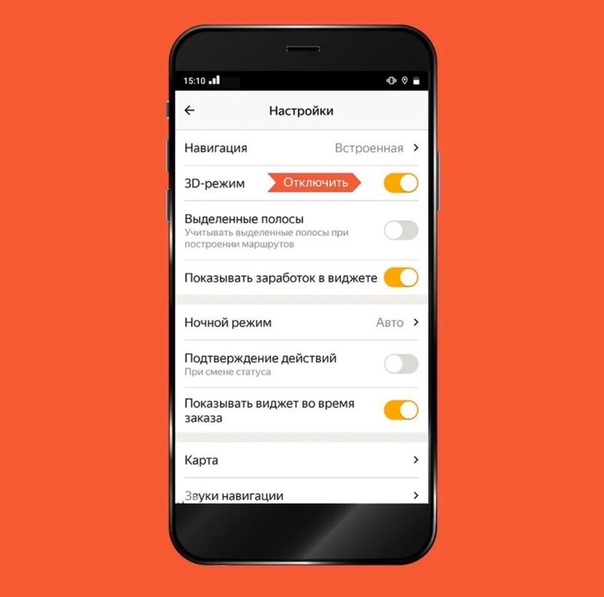
Для проверки скорости интернета можно воспользоваться специальным сайтом, доступным каждому пользователю абсолютно бесплатно.
Чтобы исключить проблему маршрутизатора, подключите кабель от интернета напрямую компьютеру и только после этого проверяйте скорость. Если она окажется высокой, то дело явно в маршрутизаторе, в таком случае, ему следует обновить прошивку, заменить на новый или отнести в ремонт.
Если скорость интернета окажется чрезмерно маленькой, то проблема связанна именно с интернетом. В этом случае следует обратиться к провайдеру, услугами которого вы пользуетесь, или вовсе задуматься о его смене.
Проверка системных файлов
Если вышеперечисленные способы не помогли, и Яндекс Браузер все равно медленно работает, то проблема, возможно, заключается в операционной системе и системных файлах, которые по неопределенным причинам могут быть повреждены.
Для решения неполадок следует запустить проверку тех самых файлов на ПК:
- Для начала необходимо открыть командную строку с полными правами.
 Для этого запускаем строку поиска и прописываем «Командная строка».
Для этого запускаем строку поиска и прописываем «Командная строка». - На экране будет отображен результат. Кликаем по нему правой кнопкой и жмем «Запустить от имени администратора».
- В появившемся окне вводим команду «sfc /scannow» и нажимаем «Enter».
После этого запустится процесс сканирования. Это далеко небыстрый процесс, ввиду чего придется подождать некоторое время, пока системой не будут проверены все имеющиеся файлы и не будут устранены найденные ошибки.
Сброс настроек
Возможно, ваш браузер тупит и долго грузит страницы из-за тестирования различных настроек, которые нарушают его работу. Поэтому в этой ситуации станет уместным полный сброс настроек веб-обозревателя.
Чтобы выполнить его необходимо:
- Зайти в меню и найти раздел «Настройки».
- Пролистать с помощью колесика страницу в самый низ и кликнуть «Показать дополнительные настройки».
- На экране будут отображены дополнительные пункты. Прокручиваем снова вниз и жмем «Сбросить настройки».

Все, что остается – подтвердить сброс и перезапустить браузер. Таким образом, программа будет полностью очищена и обретет свой первоначальный вид.
Переустановка
Если среди всех установленных на компьютере обозревателей медленно загружается исключительно Яндекс.Браузер, то можно сделать вывод, что проблема именно в нем. Наиболее эффективным способом решения неполадки в этом случае является его полноценная переустановка.
Для этого делаем следующее:
- Первым делом его нужно полностью удалить, например, с помощью программы «Revo Uninstaller» или аналогичной. Она полностью найдет и удалит все оставшиеся файлы и записи из реестра.
- После того, как удаление будет полностью завершено, следует перезагрузить компьютер.
- Только потом можно начинать загрузку и установку последней актуальной версии обозревателя на компьютер.
Таким образом, вы сможете восстановить его корректную работу.
Проблемы с жестким диском
Должное внимание следует уделить и жесткому диску. Поскольку от него зависит корректная работа всей системы.
Поскольку от него зависит корректная работа всей системы.
В первую очередь его необходимо проверить на наличие бэд-секторов, в случае обнаружения, устранить их. Также имеют места быть и другие неисправности, из-за которых зависает система, и как следствие, браузер открывается очень долго.
Восстановление системы
Если ни одна из рекомендаций не помогла, и Яндекс Браузер по-прежнему долго грузится, то для того чтобы его ускорить, нужно выполнить восстановление системы. Данный способ подойдет в том случае, если еще совсем недавно скорость запуска и работы обозревателя была нормальной, но через некоторое время снизилась. Процедура восстановления поможет решить проблему даже без определения причины.
Воспользовавшись данной функцией, вы сможете вернуть состояние ПК к тому моменту, когда все процессы и утилиты работали правильно. Необходимо также сказать о том, что данный инструмент не затронет пользовательские файлы, в то время как все остальные элементы операционной системы вернутся к былому состоянию.
Мы перечислили все существующие эффективные способы, как восстановить работу браузера, наладить его быстрый запуск и работу. Теперь вы легко сможете решить данную проблему самостоятельно.
Более подробно смотрите в этом видео
Как ускорить работу Яндекс.Браузера, если он стал тормозить
Почему тормозит Яндекс.Браузер? Этот вопрос задают миллионы пользователей, которые установили себе этот веб-обозреватель. Как правило, для такого поведения программы есть определенные причины. И мы попробуем с ними разобраться.
Содержание
- Инструкция
- Очистка кэша
- Отключение расширений
- Включение аппаратного ускорения
- Заключение
Инструкция
Все дело в том, что этот веб-обозреватель сам по себе работает несколько нестабильно. Потому и появляются различные тормоза. Но иногда дело даже не в браузере, а в самой операционной системе. Хотя последнее бывает довольно редко.
Потому и появляются различные тормоза. Но иногда дело даже не в браузере, а в самой операционной системе. Хотя последнее бывает довольно редко.
Немаловажную роль играет и захламленность самого веб-обозревателя: расширения, забитый кэш, куки и прочее. Все это отрицательно влияет на производительность программы. И потому она начинает плохо работать.
А теперь поговорим о том, как ускорить Яндекс.Браузер и избавиться от тормозов. Для этого есть несколько способов. И многие из них так или иначе связаны с настройками самого веб-обозревателя. Начнем с самого простого и интуитивно понятного.
Очистка кэша
Это как раз то, что нужно сделать в первую очередь после того, как веб-обозреватель стал тормозить. В кэше собираются данные всех посещенных сайтов. Это помогает браузеру их быстрее открывать в будущем. Но кэш занимает много места.
Когда размеры этого хранилища данных достигают внушительных размеров веб-обозреватель начинает тормозить. Вот поэтому и рекомендуют регулярно чистить кэш.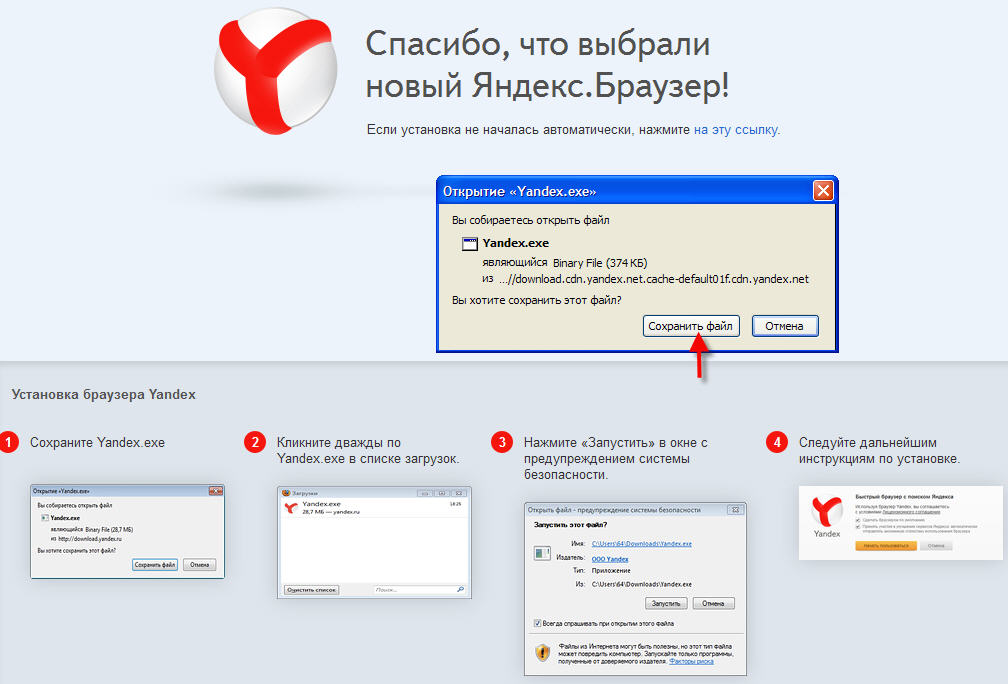 Причем делать это можно встроенными средствами браузера. Вот инструкция по этому поводу.
Причем делать это можно встроенными средствами браузера. Вот инструкция по этому поводу.
- Для начала просто запустим Яндекс.Браузер при помощи соответствующего ярлыка.
- Используем сочетание клавиш Ctrl + H.
- Теперь нажимаем кнопку «Очистить историю».
- Устанавливаем такие же настройки, как указаны на картинке ниже.
- Запускаем процедуру стирания ненужных данных за все время.
Весь кэш будет очищен всего за несколько секунд. Однако для того, чтобы увидеть хоть какие-то результаты придется перезапустить Яндекс.Браузер. Только тогда он «поймет», что в кэше больше ничего не осталось. Но это только первый этап. Переходим к следующей главе.
Отключение расширений
Всевозможные дополнения – это, конечно, удобно. Расширяется функционал, появляются новые возможности. Но каждый плагин требует определенного количества памяти. А еще в случае с Яндекс.Браузером далеко не все плагины оптимизированы.
Поэтому лучше их отключить. Это положительно скажется на общей скорости работы веб-обозревателя. К тому же, некоторые расширения могут конфликтовать. А это не очень приятно. Так что будем их отключать. Для этого нужно сделать следующее.
- Откройте интернет-обозреватель.
- Далее нужно нажать на кнопку с изображением трех горизонтальных полосок.
- Затем в появившемся меню выберите пункт «Дополнения».
- Откроется список плагинов, установленных в браузере. Напротив каждого из них будет специальный переключатель. Вот его нам и нужно деактивировать.
- Сделайте то же самое и для других элементов.
Вот и все. Теперь прожорливые плагины не будут мешать работе веб-обозревателя. Вы сразу заметите прирост в производительности. Только не забудьте перезапустить браузер. Переходим к следующему пункту нашей программы.
Включение аппаратного ускорения
Собственно, в обычных настройках Яндекс.Браузера есть такой пункт, но он совершенно бесполезен.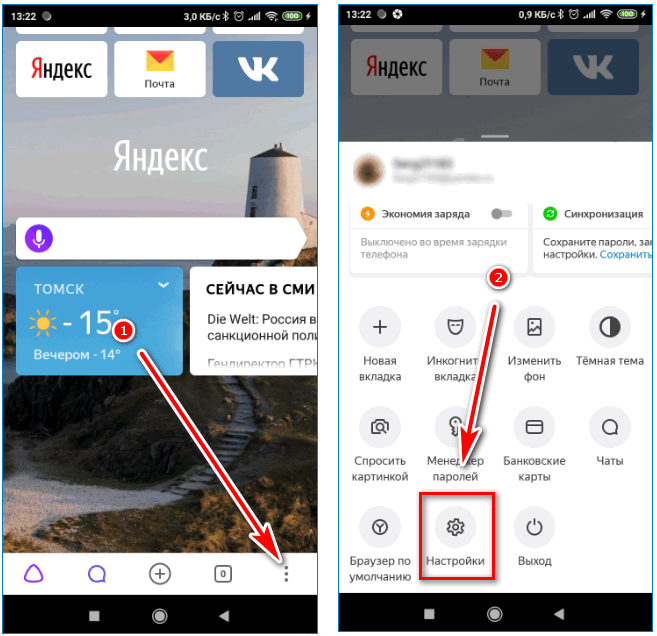 Действительно включить аппаратное ускорение в этом веб-обозревателе изначально было можно только при помощи скрытых настроек. А до них еще нужно добраться.
Действительно включить аппаратное ускорение в этом веб-обозревателе изначально было можно только при помощи скрытых настроек. А до них еще нужно добраться.
В данном приложении до скрытых настроек можно добраться только при помощи адресной строки. Самим что-нибудь там менять довольно-таки опасно. Можно и вовсе повесить браузер. Поэтому мы предлагаем вам несколько более простой вариант, хоть и менее гибкий.
Инструкция следующая:
- Запустите основное меню браузера.
- Из него перейдите на страницу «Настройки».
- Щелкните ЛКМ по вкладке «Системные».
- Активируйте пункт «Использовать аппаратное ускорение…».
- Согласитесь с перезагрузкой или выполните ее вручную.
Вот теперь браузер должен работать очень быстро. Однако стоит учесть, что такие настройки делают приложение нестабильным. Если вдруг веб-обозреватель будет вылетать, то верните стандартные настройки.
Заключение
А теперь подведем итоги.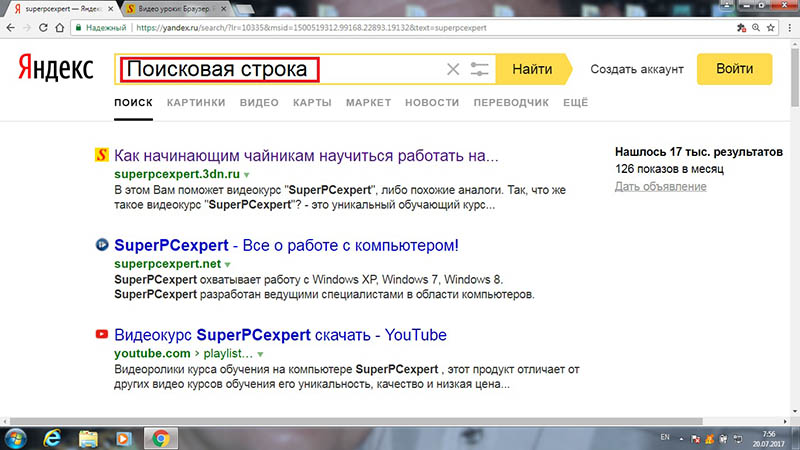 Мы попытались рассказать о том, что делать, если медленно работает Яндекс.Браузер и долго открывает страницы. Выше представлены способы для исправления ситуации и повышения производительности веб-обозревателя. И их довольно много.
Мы попытались рассказать о том, что делать, если медленно работает Яндекс.Браузер и долго открывает страницы. Выше представлены способы для исправления ситуации и повышения производительности веб-обозревателя. И их довольно много.
Стоит учесть, что наибольшего эффекта можно достичь только в том случае, если использовать все предложенные варианты. От одной очистки кэша (к примеру) толку будет очень мало. Зато комплекс мер всегда действует безотказно. Нужно только все выполнять в строгом соответствии с инструкцией.
Решения типичных проблем — Яндекс Игры. Яндекс Игры
- Ошибки в игре
- Игра не открывается
Проверьте, не открываются ли другие сайты или игры. Если нет, проверьте подключение к Интернету.
Отключить блокировщики рекламы. Ваш антивирус может блокировать игру, но отключать его не следует.
Проверьте игру в другом браузере. Если он нигде не открывается, обратитесь к разработчику игры.

Включить режим инкогнито.
Очистить кеш и куки.
Убедитесь, что вы вошли в свой Яндекс ID.
Убедитесь, что вы не очистили кеш.

Отключить очистители временных файлов (например, CCleaner).
Если проблема не устранена, свяжитесь с нами через форму. Укажите название игры, которая не открывается. Если возможно, прикрепите скриншот ошибки и другие подробности, которые помогут нам быстрее разобраться в проблеме.
Ошибка в игре, игра вылетает
Очистить кеш и куки.
Если это не помогло, проверьте корректно ли работает игра в другом браузере или на другом устройстве и свяжитесь с нами через форму. Введите название игры и ваше имя пользователя. Мы проверим игру и отправим сообщение разработчику игры.
Не могу перейти на следующий уровень, прогресс остановлен
Сообщите о проблеме через форму, указав название игры и ваш логин.
Мои достижения исчезли
Некоторые игры не сохраняют ваш прогресс. Если вы уверены, что эта игра должна сохранять ваш прогресс:
Если вы не смогли решить проблему, свяжитесь с нами через форму, указав название игры и ваш логин.
Игра не скачивается и не работает оффлайн
Скачать игры нельзя: они доступны только в браузере. Если вы не в сети, игры не будут работать должным образом.
Игра тормозит, зависает, вылетает
- Вопросы по игре
- Продолжить игру на другом устройстве
Если ваш прогресс сохраняется на сервере, вы можете продолжить игру на другом устройстве. Некоторые игры не сохраняют ваш прогресс.
Я хочу найти игру, но не могу вспомнить название
Если вы не можете вспомнить название игры или не можете найти ее через поиск, загляните в Ваши игры. Он показывает до 15 последних игр, в которые вы играли.
- Выплаты и выигрыши
- Я не могу забрать свой выигрыш
Очки, которые вы получаете в игре, являются виртуальными.
 Их нельзя продать, обменять или вывести на банковскую карту.
Их нельзя продать, обменять или вывести на банковскую карту.Оплата не прошла, баллы не пришли
Сообщите о проблеме через форму. Введите название игры и ваше имя пользователя. Прикрепите скриншот квитанции об операции, на которой указана точная сумма, дата и время платежа. Электронный чек отправляется на указанный вами адрес электронной почты.
- Внутриигровая реклама
- Удалить внутриигровую рекламу
Запустить игру.
- Нажмите → Отключить рекламу.
Зайдите в Яндекс Игры.
- В правом верхнем углу нажмите → Игровой профиль.
В разделе «Отключить рекламу» нажмите «Отключить рекламу».
Мы стараемся размещать рекламу таким образом, чтобы она не мешала вашему игровому процессу. Однако полностью убрать рекламу мы не можем: доходы, которые мы получаем от рекламы, позволяют нам поддерживать и развивать сервис, а вы можете играть в Яндекс Игры бесплатно.
Если вы обнаружите, что реклама мешает игре (замедляет ее или перекрывает кнопки действий), сообщите о проблеме через форму и прикрепите скриншот для иллюстрации ситуации.
Чтобы узнать, как сделать снимок экрана, перейдите в раздел «Справка».
Вы можете отключить рекламу во всех играх и каталоге на 24 часа одним из следующих способов:
Примечание.
 Отключение рекламы на 24 часа стоит 20 юаней, и 10 юаней, если у вас есть подписка Яндекс Плюс.
Отключение рекламы на 24 часа стоит 20 юаней, и 10 юаней, если у вас есть подписка Яндекс Плюс.- В игре
Из вашего игрового профиля
Пожаловаться на рекламный блок
- Внутриигровой контент
- Пожаловаться на игровой контент
Если вы считаете, что игра может нарушать правила нашего сервиса или законодательство РФ, свяжитесь с нами через форму обратной связи.
Яндекс не загружается: Проблемы с Яндекс
Яндекс не загружается или очень медленно несмотря на подключение к интернету? Тогда узнайте здесь, что можно сделать, если не загружается Яндекс.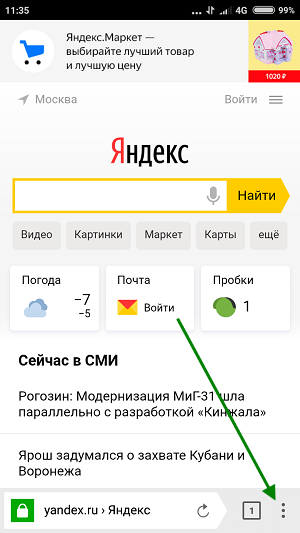
Может быть довольно неприятно, когда приложение из App Store не может быть загружено и, следовательно, обновлено. Загрузка или обновление запущены, но в нерабочее время загружается только часть приложения.
Или такое приложение, как Яндекс, не может быть установлено, потому что загрузка не начинается, даже если вы подключены к Интернету.
Кстати, могут возникать и другие проблемы и ошибки, которые вы можете найти в обзор всех проблем яндекса найти.
Яндекс не загружается
Вы хотите скачать или обновить Яндекс, но загрузка или полная загрузка приложения занимает целую вечность, потому что оно просто не загружается. Многие потом отчаянно пытаются перезагрузить загрузку Яндекса, но и это не приводит ни к какому полезному результату.
Следующей попыткой многих будет проверка интернет-соединения. Но WLAN показывает полный прием и все равно не работает или работает очень медленно.
Яндекс загружает очень медленно
Если Яндекс загружает очень медленно, это также может быть связано с размером самого приложения.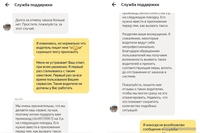 Индикатор выполнения показывает медленную загрузку, но это может появиться только из-за размера приложения. В случае обновления вы можете проверить в соответствующем магазине приложений, насколько велик установочный файл, и посмотреть, может ли он загружаться так долго из-за своего размера.
Индикатор выполнения показывает медленную загрузку, но это может появиться только из-за размера приложения. В случае обновления вы можете проверить в соответствующем магазине приложений, насколько велик установочный файл, и посмотреть, может ли он загружаться так долго из-за своего размера.
Обновление Яндекса не запускается
Хотите обновить Яндекс или скачать заново. Если один не работает, у вас, вероятно, те же проблемы с другим, и вам следует искать те же решения.
Поэтому мы собрали несколько возможных решений, чтобы вы могли без проблем скачать приложение Яндекс.
Для того, чтобы яндекс загрузка работала:
Мы надеемся, что следующие решения помогут вам загрузить Яндекс, и загрузка не будет длиться вечно. Если вам известны другие возможные решения, мы с нетерпением ждем сообщения от вас в конце этой статьи.
- Проверить подключение к интернету
Причины, по которым не загружается Яндекс, не могут быть более разными. В большинстве случаев это связано с вашим собственным подключением к Интернету. Вполне возможно, что ваше устройство находится в сети Wi-Fi, но оно все равно не работает, поэтому вам следует попробовать зайти на веб-сайт в Интернете с помощью браузера. Если это работает нормально, то это не ваш смартфон или планшет. Если вы попытаетесь загрузить приложение через мобильная сеть (что не рекомендуется из-за потребления данных), то следует проверить, насколько стабильно мобильное соединение. Возможно, ваш объем данных также был израсходован и поэтому доступен медленно. Также может случиться так, что загрузка из мобильной сети невозможна из-за ваших настроек.
В большинстве случаев это связано с вашим собственным подключением к Интернету. Вполне возможно, что ваше устройство находится в сети Wi-Fi, но оно все равно не работает, поэтому вам следует попробовать зайти на веб-сайт в Интернете с помощью браузера. Если это работает нормально, то это не ваш смартфон или планшет. Если вы попытаетесь загрузить приложение через мобильная сеть (что не рекомендуется из-за потребления данных), то следует проверить, насколько стабильно мобильное соединение. Возможно, ваш объем данных также был израсходован и поэтому доступен медленно. Также может случиться так, что загрузка из мобильной сети невозможна из-за ваших настроек.
В этом случае вам следует проверить настройки мобильных данных на вашем устройстве. - Перезагрузите смартфон или планшет
Часто возникают проблемы с App Store после обновления операционной системы Android или iOS. После обновления системы вполне может случиться так, что соединение с данными для входа в соответствующий магазин перестанет работать безопасно. В этом случае следует перезагрузить смартфон или планшет, что перезагрузит все настройки и функции и, при необходимости, восстановит подключение к App Store.
В этом случае следует перезагрузить смартфон или планшет, что перезагрузит все настройки и функции и, при необходимости, восстановит подключение к App Store. - Проверить статус сервера
Если перезагрузка и работающее подключение к интернету не решили проблему и Яндекс по-прежнему загружается медленно или вообще не загружается, то дело может быть и в серверах iTunes Store для iOS или для Android на серверах из Google Play Store ложь. Это не должно быть связано с серверами разработчика Yandex Apps, так как приложение находится на серверах App Store, в редких случаях они могут быть перегружены или возникать сбои из-за профилактических работ.проверить статус сервера Apple
проверить статус сервера Google - Для Android: Очистите кеш и удалите данные в Play Store
Это полностью перезапустит приложение, и проблемы могут быть решены.- Откройте приложение « Настройки » на устройстве.
- Нажмите Приложения и уведомления , затем нажмите Просмотреть все приложения .



 Это же действие проводим со всеми остальными программами.
Это же действие проводим со всеми остальными программами. Для этого запускаем строку поиска и прописываем «Командная строка».
Для этого запускаем строку поиска и прописываем «Командная строка».


 Их нельзя продать, обменять или вывести на банковскую карту.
Их нельзя продать, обменять или вывести на банковскую карту. Отключение рекламы на 24 часа стоит 20 юаней, и 10 юаней, если у вас есть подписка Яндекс Плюс.
Отключение рекламы на 24 часа стоит 20 юаней, и 10 юаней, если у вас есть подписка Яндекс Плюс.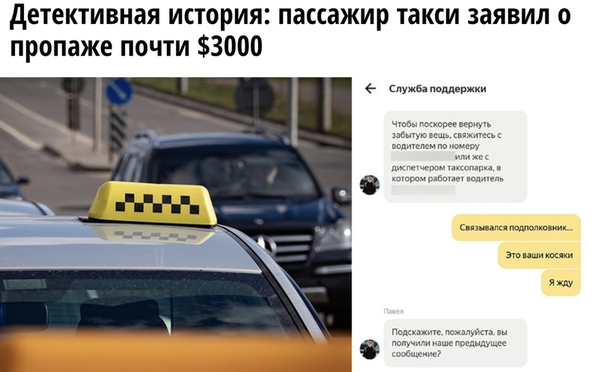 В большинстве случаев это связано с вашим собственным подключением к Интернету. Вполне возможно, что ваше устройство находится в сети Wi-Fi, но оно все равно не работает, поэтому вам следует попробовать зайти на веб-сайт в Интернете с помощью браузера. Если это работает нормально, то это не ваш смартфон или планшет. Если вы попытаетесь загрузить приложение через мобильная сеть (что не рекомендуется из-за потребления данных), то следует проверить, насколько стабильно мобильное соединение. Возможно, ваш объем данных также был израсходован и поэтому доступен медленно. Также может случиться так, что загрузка из мобильной сети невозможна из-за ваших настроек.
В большинстве случаев это связано с вашим собственным подключением к Интернету. Вполне возможно, что ваше устройство находится в сети Wi-Fi, но оно все равно не работает, поэтому вам следует попробовать зайти на веб-сайт в Интернете с помощью браузера. Если это работает нормально, то это не ваш смартфон или планшет. Если вы попытаетесь загрузить приложение через мобильная сеть (что не рекомендуется из-за потребления данных), то следует проверить, насколько стабильно мобильное соединение. Возможно, ваш объем данных также был израсходован и поэтому доступен медленно. Также может случиться так, что загрузка из мобильной сети невозможна из-за ваших настроек. 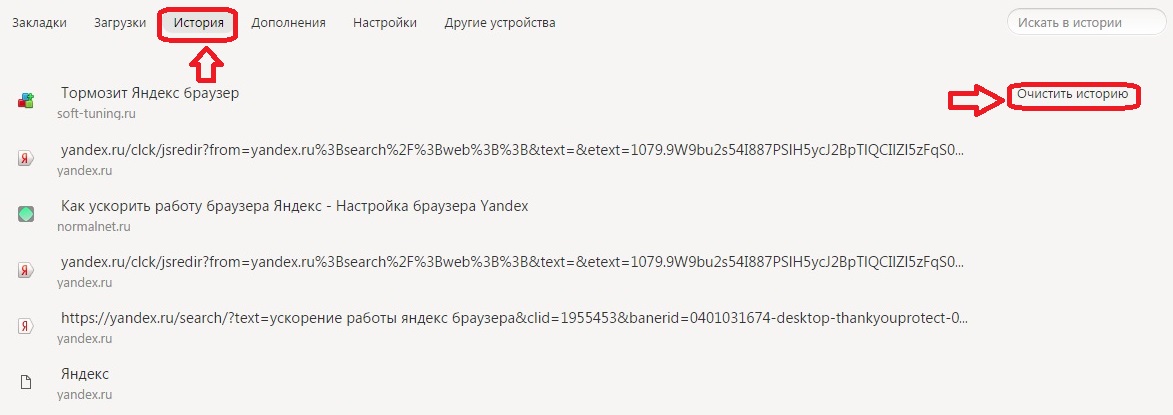 В этом случае следует перезагрузить смартфон или планшет, что перезагрузит все настройки и функции и, при необходимости, восстановит подключение к App Store.
В этом случае следует перезагрузить смартфон или планшет, что перезагрузит все настройки и функции и, при необходимости, восстановит подключение к App Store.
